如何修復 FFXIV 致命 DirectX 錯誤
已發表: 2023-07-02通過本文,我們揭示了針對致命 DirectX 錯誤 FFXIV 的經過嘗試和測試的修復方法。
《最終幻想 FFXIV》是最受歡迎的大型多人在線角色扮演遊戲 (MMORPG) 之一。 然而,最近人們報告了一個惱人的 FFXIV Fatal DirectX 錯誤,導致他們無法玩這款流行遊戲。
您也是受此錯誤影響的人之一嗎? 如果是的話,這篇文章將是您今天最喜歡閱讀的文章。 通過本文,我們討論了 FFXIV Fatal DirectX 錯誤的最佳修復方法。
不過,讓我們首先回答一個基本問題,即為什麼您的計算機上會出現 FFXIV Fatal DirectX 錯誤。 如果您知道這個問題的答案,解決問題就變得輕而易舉。 因此,讓我們朝著同樣的方向前進。
導致 FFXIV 致命 DirectX 錯誤的原因
以下可能是您的設備上發生 FFXIV Fatal DirectX 錯誤的原因。
- DirectX 版本不正確
- 過時的圖形驅動程序
- 不以無邊框模式玩遊戲
- 圖形設置不正確
以上是導致 FFXIV Fatal DirectX 錯誤的一些可能原因。 現在讓我們看看如何修復它。
修復 FFXIV 致命 DirectX 錯誤
您可以應用以下修復程序來消除 FFXIV 上的致命 DirectX 錯誤。
修復1:以窗口/無邊框模式玩遊戲
在無邊框或窗口模式下玩遊戲是修復 FFXIV Fatal DirectX 錯誤的最簡單方法之一。 但是,由於您無法更改遊戲內設置,因此以下是如何在窗口/無邊框模式下運行遊戲。
- 按鍵盤上的Windows和E鍵啟動文件資源管理器。
- 現在,按照路徑“此電腦”>“文檔”>“我的遊戲”>“最終幻想 XIV”。
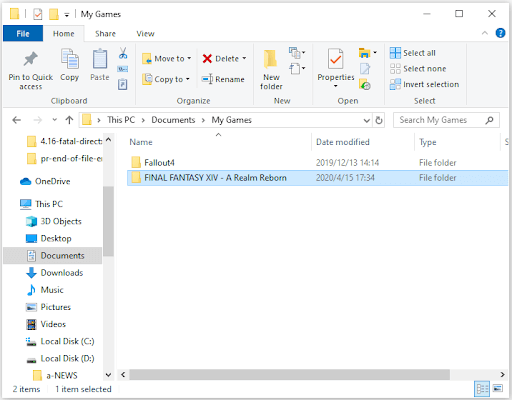
- 現在,右鍵單擊FFXIV.cfg並選擇“打開方式”>“記事本”選項。
- 按Ctrl+F找到屏幕模式。
- 現在,將ScreenMode 值更改為2。
- 保存所有更改並關閉記事本。
- 最後,檢查 DirectX Fatal 錯誤是否消失。 如果它仍然存在,您可以嘗試下一個解決方案。
另請閱讀:如何修復 Valorant VAN9003 錯誤 [已修復]
修復 2:使用 DirectX9 運行最終幻想
使用不受支持的 DirectX 版本運行遊戲也會導致出現 FFXIV Fatal DirectX 錯誤等問題。 因此,下面介紹如何使用DirectX9庫運行遊戲來解決該問題。
- 首先,啟動Steam並進入其庫。
- 現在,右鍵單擊《最終幻想 XIV》 ,然後從屏幕選項中選擇“屬性”。
- 轉到“常規”選項卡並選擇“設置啟動選項”選項。
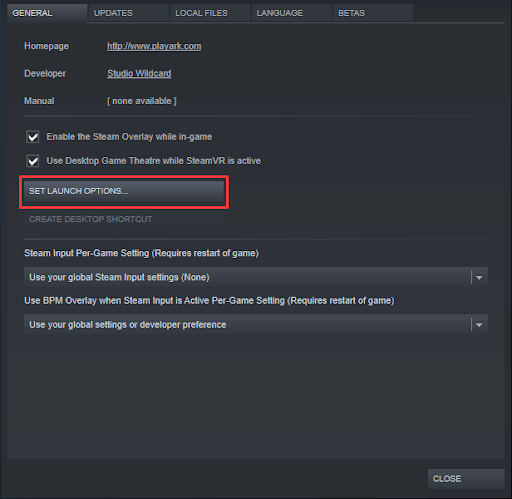
- 在屏幕框中輸入dx9 ,然後選擇“確定”以確認您的操作。
- 最後,通過Steam運行遊戲並檢查是否再次出現FFXIV Fatal DirectX錯誤。 如果錯誤仍然出現,您可以嘗試以下修復。
修復 3:更改圖形設置
不正確的圖形設置也可能是發生 FFXIV Fatal DirectX 錯誤的原因。 因此,更改圖形設置可以幫助您修復它。 以下是針對 NVIDIA 和 AMD GPU 的操作方法。

更改 NVIDIA GPU 的圖形設置
- 轉至開始菜單並啟動NVIDIA 控制面板。
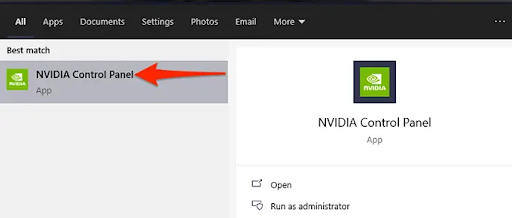
- 單擊3D 設置選項。
- 現在,單擊配置 SLI、Surround 和 PhysX選項。
- 從 SLI 配置選項中選擇禁用 SLI選項。
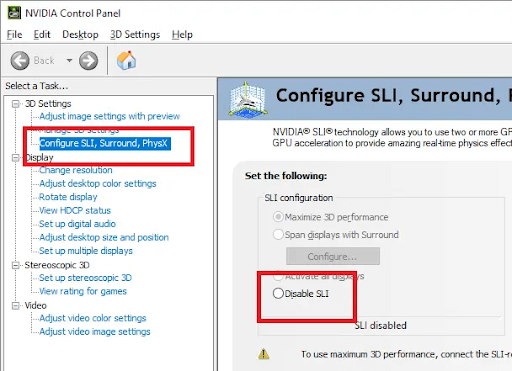
- 最後,保存更改並嘗試玩遊戲。
更改 AMD GPU 的圖形設置
- 首先,右鍵單擊桌面屏幕,然後從可用選項中選擇AMD Radeon 設置。
- 應用程序打開後,從底部選擇遊戲。
- 現在,從頂部選擇全局設置。
- 如果AMD CrossFire已啟用,請單擊將其禁用。
- 最後,重新啟動計算機。
另請閱讀:如何在 2023 年修復 LiveKernelEvent 141 硬件錯誤
修復 4:更新顯卡驅動程序(推薦)
過時的顯卡驅動程序通常是許多惱人問題的根本原因,例如 FFXIV Fatal DirectX 錯誤,因為它會破壞計算機和顯卡之間的通信。 因此,更新顯卡驅動程序是解決所有遊戲問題的最推薦和最可靠的解決方案之一。
您只需點擊一下 Bit Driver Updater(即最好的驅動程序更新程序之一)即可輕鬆自動更新驅動程序。 該軟件更新所有驅動程序並提供許多有益的功能,例如驅動程序備份和恢復、加速驅動程序的下載速度、定期掃描過時的驅動程序等等。
下面是您可以下載並安裝最好的驅動程序更新程序之一的鏈接。
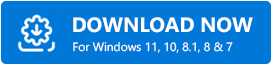
安裝軟件後,您只需等待幾秒鐘,軟件就會掃描您的計算機。 掃描完成後,您可以單擊“全部更新”按鈕,一次性自動更新所有驅動程序。
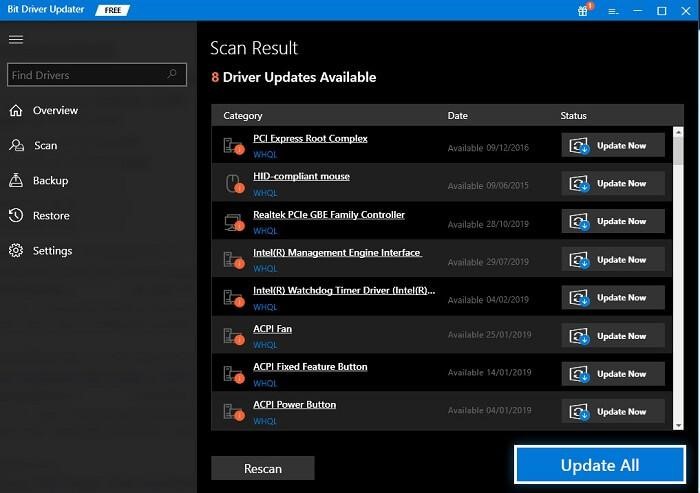
您還可以使用“立即更新”工具單獨更新顯卡驅動程序。 但是,更新所有驅動程序始終是確保計算機性能平穩且無錯誤的更好主意。
修復5:重新安裝遊戲
如果上述解決方案都不能解決問題,您可以卸載遊戲並重新安裝以修復 FFXIV 中的 Fatal DirectX 錯誤。 下面是實現的方法。
- 首先,右鍵單擊任務欄上的Windows 圖標。
- 現在,從可用菜單中選擇應用程序和功能。
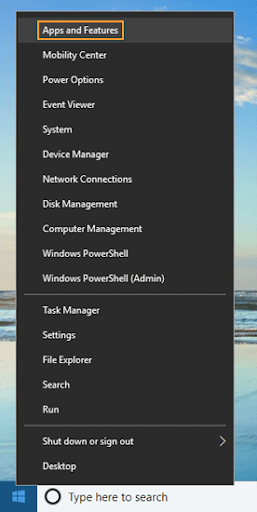
- 單擊遊戲並選擇卸載。
- 讓卸載完成。
- 卸載完成後,您可以從官方網站重新安裝遊戲。
另請閱讀:Valorant 未在 PC 上啟動錯誤 [已修復]
FFXIV 致命 DirectX 錯誤已修復
通過本文,我們討論了各種經過嘗試和測試的修復方法,以消除 FFXIV 中發生的致命 DirectX 錯誤。 您從第一個解決方案開始,然後沿著列表向下查找,直到問題得到解決。
不過,如果您時間有限,可以直接使用 Bit Driver Updater 更新驅動程序來解決問題。 如果您知道其他更好的解決方案或有任何問題/建議,請給我們留言。
